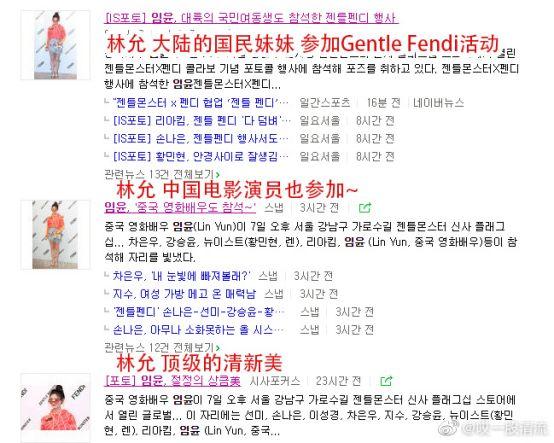电影解说如何制作的(零基础学习电影解说)
大家好,欢迎回来,本节课我们就要将前面所要制作好的素材,来合成出一个成品,这样合成出的成品就可以发在抖音上,所以这节课是对前面所有的操作,来进行一个汇总。

将素材制作为成品
首先我们要合成一个视频,我们先来看一看所需要的哪些东西?
第一个就是我们前面配好音、做好剪辑的视频,这个应该是一个横屏的素材,第二个就是我们做好的背景图,然后就是三连封面图。
这里我们最好用剪映,操作起来简单方便,我们只需要把做好的背景图放进轨道,把之前做好的解说视频也放到轨道,调整位置大小,对我们之前做好的3段解说视频,分别自动识别字幕,拖动好位置,然后根据需要添加背景音乐到新轨道,导出选择封面发布就可以了。
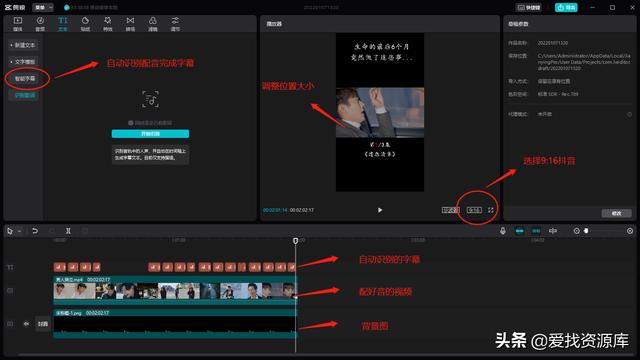
剪映很容易操作
那么接下来我们就要用pr演示一遍,打开pr将这些素材导入到pr里面,最终合成为一个成品。
打开pr之后,我们这里就要新建一个项目,新建,填写我们的项目名称,我们这里选择一个位置保存下来,然后点击确定。

新建一个项目
进来之后我们,就要将素材导入到pr软件里面,然后这边选择项目,将素材拖进来,所需要的素材第一个就是剪辑的视频,然后就是字幕,字幕我们随便选择一个,这里就是一个傻丫头制作的字幕,接下来就是封面,放进去,再接下来就是背景图,把背景图也拉进去,再接下来就是背景音乐,都拖进来就可以了。

将素材导入到pr
我们所需要的素材拉进来后,然后我们这里制作第一个作品,我们这里新建一个序列,然后我们切换为列表模式,右击空白处,然后新建项目,选择序列。

建一个序列
然后我们点击设置,编辑模式这里选择自定义,这里帧数不变,这边帧大小就非常重要了,设置为一个竖屏的,也就是1080乘以1920的。

1080乘以1920
然后下面像素选择方形像素,选择无场,后面就显示了9:16,说明是一个竖屏的,后面的选项都不用管了,命名,然后点击确定。
这里已经建好了一个“书架”,现在我们要将“书”放到“书架”上。
首先将视频文件拖进来,提示框这里,我们就是选择保持现有设置,这里大家一定要记住,保持现有设置,我们这里要合成成品是一个竖屏,所以我们进来之后,希望他的视频不要改变我们设置好的9:16,所以我们就保持现有设置。

保持现有设置
保持现有设置之后,视频可能就没有放在正中间,接下来一步就要进行调整,然后再将背景图拖进来拖进来放到视频的下方,不要让背景图遮盖掉你的视频,然后将背景图拉长,跟视频的长度保持一致。
接下来就是将傻丫头制作的字幕文件拖进来,这里我们就先来调整视频的位置,选择视频,这边就会自动切换到效果控件,效果控件我们这里要有一个缩放,缩放的话可以进行这样的拖动,也可以进行手动的拖动,我们缩放的时候一定要观察这里的边缘,是否和我们9:16的边缘对齐,大概对齐就行了。

缩放

观察这里
视频的两边对齐了,位置也可以在控件这个地方来进行调整。

位置
接下来我们要对字幕的位置进行调整,选择字幕,这里同样也是用位置来进行调整,如果这里的文字大了,就要进行一个缩放,字幕的位置放好之后。
接下来我们就要添加一个封面,因为这里的封面还没有添加,所以我们全选所有的素材往后面拖动。

往后面拖动
将视频的封面拖进来,然后放在背景图的前面,也可以放在视频的前面也可以,这些都无所谓的,这里的封面呢时间不宜过长,一般来说就是10帧-15帧,时间也不能太短了,如果时间短了,在你的抖音主页他就会出现跳动,也就是封面跟视频,画面之间的一个切换,所以我们不要让他切换,一般设置为这里有一个10,我们是25帧的话,10帧针相当于就是半秒钟了。

10帧-15帧

后面的一段删掉
然后再进行裁剪,然后再将后面的一段删掉,我们选择封面的这个素材,在效果控件里面进行缩放,你就可以进行调试看缩放多少,左右两边就能够对齐了。
这里就是一个封面,接下来我们将后面的素材,全部的拖过来对齐封面。
然后我们播放的时候就是先播放封面,然后再播放视频。
这里就是添加完了,那么接下来我们就要添加一个背景音乐,我们将背景音乐拖进来,背景音乐可以从封面的位置开始播放,也可以从视频的位置开始播放,建议大家从这个封面的位置开始播放,因为用户点进去,他首先第一能够看到画面,第二能够听到音乐,所以我们从头开始播放。

背景音乐
声音大的话,我们来进行调节鼠标右击,这里有一个,音频增益,这里的调整是可以进行鼠标的拖动的,按住两边然后就可以进行拖动来选择,正值就是增大负值就是减小。

音频增益

正值就是增大负值就是减小
这里的背景音乐,他不能覆盖掉我们的主音频的音乐,到这里,我们所有的素材都已经制作完成了,封面再加上字幕,再加上视频再加上背景图。
如果不想要这张背景图,可以把它删掉,在视频的这个位置可以进行设置,这里有一个“T”,然后直接在视频上部输入文字。

新建文本

选择位置输入

调整参数
输入完成之后我们选择文字,然后这边有一个效果控件,效果控件这边能够调整参数,同样的方法,然后在视频下方建一个“第几集”的一个文本,输入完成之后同样的可以进行来调整,我们这里就不再进行唠叨了,这就是不用PS做背景图的方法。
接下来我们就要合成出这个视频,选择文件,然后导出媒体,然后这里选择H.264,这里保存一个位置,自己找一个位置来保存下来。

导出

选择位置,配置参数
然后比特率编码VBR1次,目标比特率改为15,下方他也跟着变为15了,然后时间插值选择光流法,然后导出,这样就行了。
这里已经导出完成,我们可以点进来看一看

导出成品
另外,这个封面上传到抖音上面他是能够自动提取的,当然也可以上传时选择封面,好,这里已经合成完成了第一段,然后我们就要来进行第二个视频的制作,其实第二个视频和第一个视频模板是一样的,也就是说,第二个“书架”跟第一个“书架”,完全是一样的,只是两个书架上的书不一样.
所以我们要把第一个“书架”上面的“书”,换成第二个“书架”上面的“书”,这样就形成了我们的第二个书架,在项目里面,选择第一个序列,右击,复制,然后在下方空白处选择粘贴,右击选择粘贴,然后这就是第二个序列,将第二个序列命一下名,然后第一个序列可以直接删掉了。

删除原来序列
双击打开留下的第二个序列,然后再将里面的书把它换掉,换哪些东西呢?视频、字幕、背景图、封面图,这些要把它换掉。
现在还是第一个序列的素材,首先我们来换视频和字幕,找到项目里面的视频,也就是mp4的,右击,里面有一个替换素材,选择第二段视频,然后再找到字幕文件,右击,替换,换成第二个,然后字幕也已经换过来了。

替换素材
那这里的背景图和封面还没有换,我们直接拖进来,当然如果你之前敲的是文字,那么直接在上面修个文字就行了。

添加背景图和封面
我们把第一个的背景图和封面全部删掉,把第二张背景图和封面拖到时间轴,找到封面图,然后拖到这个位置,我们可以将光标移动到这个地方,然后选择裁剪工具,从这个地方剪断,后面的我们就不要了,封面只是前面的一点点。

删除后面多余的封面
背景图拉进来时间轨道之后,这里有一个问题,就是你的第一个视频和第二个视频的长,度可能会不一样,如果长度一样,就不会出现这样的斜杠,如果新的视频的长度超出了原来视频的长度,那这里我们还要往后面拉,因为有一些是隐藏掉的。

找到多余的素材
像这里的话,第二个视频的时长没有第一个视频的长,所以后面是没有画面的,所以我们这里就要,把鼠标定位在这个地方,将其放大,在这个地方来进行剪辑,把多余的剪掉,全选然后点击裁剪工具,按住shift键,一刀就全部剪了,把多余的后面全部删掉。

多余的后面全部删掉
然后导出就可以了,同样的,第三段视频,也是可以采用这样的方式,“书架”完全是一样的,只要把里面的“书”把它换掉,这样就行了,导出来之后我们就可以进行上传到抖音。
我们后面的课程也会讲,怎么批量地来做出视频出来?可以发在抖音上、西瓜视频上,发在其他平台上,我们会在后面的视频当中来讲到,本节课我们就介绍到这里,我们下节课再见。
,免责声明:本文仅代表文章作者的个人观点,与本站无关。其原创性、真实性以及文中陈述文字和内容未经本站证实,对本文以及其中全部或者部分内容文字的真实性、完整性和原创性本站不作任何保证或承诺,请读者仅作参考,并自行核实相关内容。文章投诉邮箱:anhduc.ph@yahoo.com